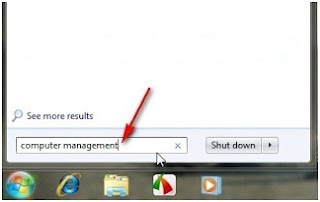Proses adalah sebuah program yang sedang dieksekusi. Program adalah kumpulan instruksi yang ditulis ke dalam bahasa yang dimengerti sistem operasi. Proses membutuhkan sejumlah sumber daya untuk menyelesaikan tugasnya. Sumber daya dapat berupa CPU time, alamat memori, berkas- berkas, dan perangkat-perangkat masukan atau keluaran. Sistem operasi mengalokasikan sumber daya-sumber daya tersebut saat proses itu diciptakan atau sedang diproses. Ketika proses dihentikan, sistem operasi akan mengambil kembali semua sumber daya agar bisa digunakan oleh proses lainnya. Sistem operasi bertanggung jawab atas aktivitas yang berkaitan dengan manajemen proses.
Membuat dan menghapus proses pengguna dan sistem proses. Sistem operasi bertugas mengalokasikan sumber daya yang dibutuhkan oleh sebuah proses dan kemudian mengambil sumber daya itu kembali setelah proses tersebut selesai agar dapat digunakan untuk proses lainnya.
i) Menunda atau melanjutkan proses. Sistem operasi akan mengatur proses apa yang harus dijalankan terlebih dahulu berdasarkan berdasarkan prioritas dari proses-proses yang ada. Apbila terjadi 2 atau lebih proses yang mengantri untuk dijalankan, sistem operasi akan mendahulukan proses yang memiliki prioritas paling besar.
ii)Menyediakan mekanisme untuk proses sinkronisasi. Sistem operasi akan mengatur jalannya beberapa proses yang dieksekusi bersamaan. Tujuannya adalah menghindarkan terjadinya inkonsistensi data karena pengaksesan data yang sama, juga untuk mengatur urutan jalannya proses agar setiap proses berjalan dengan lancar.
iii) Menyediakan mekanisme untuk proses komunikasi. Sistem operasi menyediakan mekanisme agar beberapa proses dapat saling berinteraksi dan berkomunikasi (contohnya berbagi sumber daya antar proses) satu sama lain tanpa menyebabkan terganggunya proses lainnya.
iv) Menyediakan mekanisme untuk penanganan deadlock. Deadlock adalah suatu keadaan dimana sistem seperti terhenti karena setiap proses memiliki sumber daya yang tidak bisa dibagi dan menunggu untuk mendapatkan sumber daya yang sedang dimiliki oleh proses lain. Saling menunggu inilah yang disebut deadlock(kebuntuan). Sistem operasi harus bisa mencegah, menghindari, dan mendeteksi adanya deadlock. Jika deadlock terjadi, sistem operasi harus dapat memulihkan kondisinya.
a. Model proses
Dua hal penting yang mendasari manajemen proses sistem operasi yaitu : 1) Multiprogramming, yaitu melakukan proses satu persatu secara bergantian dalam waktu yang sangat cepat atau bersamaan (hardware level). Setiap proses mempunyai satu virtual CPU. 2) Pseudoparallelism, yaitu Melakukan lebih dari satu pekerjaan dalam waktu yang bersamaan / pseudoparallelism (user level). Dua hal diatas memunculkan beberapa jenis model proses yang dilakukan oleh sistem operasi yaitu 1) Proses Serentak / Concurrent Process. 2) Proses Serentak Berpenggalan. 3) Proses Berurutan dan 4) Proses Paralel.
Proses Serentak atau Concurrent Process adalah suatu proses dimana unit pemroses menghadapi banyak tugas dan proses. Dalam proses ini beberapa istilah yang digunakan ialah : 1) Multiprogramming, ialah sistem menjalankan lebih dari satu program sekaligus dalam satu proses. 2) Multitasking, yaitu menyiapkan beberapa program bagian untuk diolah oleh prosesor tetapi belum sempat dijadwalkan untuk dijalankan oleh prosesor. 3) Multiprocessing, yaitu sejumlah tugas yang telah dijadwalkan untuk dijalankan oleh prosesor. 4) Multiplexing, yaitu menggunakan pertukaran kendali dalam selang waktu terpisah-pisah. 5) Time sharing / rentang waktu, yaitu secara bersamaan, sejumlah pemakai dapat menggunakan satu sistem komputer, sehingga setiap pemakai merasa bahwa seluruh sistem komputer dimanfaatkan oleh dirinya sendiri.
Proses Berurutan, yaitu sejumlah proses berlangsung secara berselingan dalam satu waktu dan diantara proses tersebut tidak saling tumpang tindih, sebelum satu proses diselesaikan sementara proses berikutnya belum bekerja.
Proses Paralel, yaitu sejumlah proses (banyak proses) dapat dilaksanakan secara serempak oleh banyak prosesor. Sementara itu dalam sebuah proses (tunggal) , proses serentak bukan proses paralel karena proses tersebut dijalankan satu demi satu atau sepenggal demi sepenggal.
Proses Serentak Berpenggalan, yaitu suatu proses secara serentak dimana terdapat beberapa potongan atau penggalan dari satu proses yang berselingan dengan potongan dari proses lain. Dalam proses ini memungkinkan Potongan dari proses pertama waktunya saling tumpang tindih dengan potongan proses kedua.
a. Hirarki dan status proses.
Pemanggilan proses oleh proses lain disebut parallel. Sistem operasi menyediakan apa yang dibutuhkan oleh proses. Umumnya proses diciptakan dan dihilangkan selama operasi berlangsung.
1. Create & Destroy Proses. Sistem operasi yang mendukung konsep proses, harus menyediakan suatu cara untuk membuat (create) proses dan menghilangkan (destroy) proses.
2. Fork System Call. Mekanisme untuk membuat (create) proses yang identik dengan proses yang memanggilnya. Contoh : Parent children children children children Pada sistem operasi UNIX, parent dan child process berjalan secara parallel. Sementara iti pada sistem operasi DOS, parent dan child process berjalan secara bergantian (sequential). Contohnya : MSDOS sebagai parent dan program aplikasi sebagai child.
3. Process scheduler atau penjadwalan proses digunakan untuk pengaturan eksekusi proses.
Proses yang dijalankan oleh sistem operasi memiliki tiga jenis keadaan atau status proses yaitu sebagai berikut: 1. Running / kerja, benar-benar menggunakan CPU pada saat itu (sedang mengeksekusi instruksi proses itu). 2. Blocked / terhenti, tidak dapat berjalan sampai kegiatan eksternal terlaksana (proses menunggu kejadian untuk melengkapi tugasnya) Bisa berupa proses menunggu : Selesainya operasi perangkat I/O; Tersedianya memori; Tibanya pesan jawaban 3. Ready / siap, proses siap dikerjakan tetapi menunggu giliran dengan proses lain yang sedang dikerjakan (bisa berjalan, sementara berhenti untuk memungkinkan proses lain dikerjakan)

Sementara itu transisi atau status perubahan proses yang dilakukan oleh sistem operasi adalah sebagai berikut: 1) Proses di blok untuk melayani input karena sumber daya yang diminta belum tersedia / meminta layanan I/O sehingga menunggu kejadian muncul. 2) Penjadwalan mengambil proses lain. 3) Penjad- walan mengambil proses ini (baru). 4) Input telah tersedia.
c. Implementasi Proses.
Untuk mengimplementasikan model proses, sistem operasi menggunakan suatu tabel atau array yang disebut tabel proses dengan 1 entry per-proses. Setiap entry berisi tentang : status proses, program counter, stack pointer, alokasi memori, status file, informasi schedulling atau penjadwalan informasi, dll dari status kerja ke status siap.
2. Mamagement Proses Menggunakan Windows Task Manager
Windows Task Manager adalah sebuah aplikasi yang ada sistem operasi keluarga Microsoft Windows N. Aplikasi ini menyediakan informasi rinci tentang kinerja komputer, menjalankan aplikasi, proses, penggunaan CP, informasi muatan dan memori, aktivitas jaringan dan statistik, log-in pengguna, dan sistem pelayanan. Task Manager juga dapat digunakan untuk menetapkan prioritas proses, afinitas prosesor, menghentikan proses, dan mematikan, mengaktifkan Ulang, hibernasi atau log off.
a. Menjalankan Aplikasi Windows Task Manager
- Menggunakan menu konteks pada taskbar dan memilih "Task Manager" (untuk WinXP / Vista) atau "Start Task Manager" (untuk Windows 7).
- Pada Windows Vist dan Windows , menekan tombol Ctrl + Alt + Del kemudian pilih Start Task Manager.
- Melalui Klik kanan pada task bar dan pilih Start Task Manager Pada Windows XP, Windows Vista dan Windows 7, menekan Ctrl + Shift + Esc langsung meluncurkan Task Manager, seperti halnya Ctrl + Alt + Delete jika Welcome Screen diaktifkan (Windows XP saja).
- Mulai "taskmgr.exe" dari baris perintah, GUI (terletak di C: \ Windows \ System32 \ taskmgr.exe).
- Menekan tombol Windows + R dan mengisi kotak teks dengan tulisan "taskmgr.exe" (Berlaku mulai dari seri Windows 2000, Windows NT, Windows Server 2000, Windows XP, Windows Vista, Windows Server 2000, Windows 7, sampai Windows 8.
- Membuka Command Prompt dan menuliskan perintah "taskmgr.exe" (tanpa tanda kutip)
Berikut contoh tampilan dari Windows Task Manager
b. Tabulasi Applications Windows Task Manager
Tab Applications merupakan tampilan pertama yang dimunculkan ketika ketika memanggil Task Manager. Tampilan ini merupakan tampilan “live” dari kondisi sistem yang sedang berjalan. Status dari setiap kolom diatas menunjukkan apakah aplikasi tersebut “Running atau Not Responding”. Terdapat tiga tombol yang ada di tabulasi aplication :
- End Task : Menutup sebuah aplikasi atau proses
- Switch To : Mengganti antara aplikasi atau proses
- New Task : Memulai sebuah aplikasi dari sebuah dialog box yang terbuka ketika tombol tersebut ditekan.
Dibawah tombol tersebut terdapat informasi “real-time” tentang jumlah proses jumlah penggunaan CPU dan jumlah penggunaan RAM (Memory Fisik).
3. Menggunakan Task Manager
Untuk memulai sebuah aplikasi Langkah-langkah berikut merupakan cara menggunakan Task Manager untuk memulai sebuah aplikasi Uraian dibawah ini menjelaskan langkah- langkah untuk untuk menghentikan aplikasi explorer.exe dan memulai kembali melalui Task Manager:
- Jalankan aplikasi windows eksplorer
- Tekan Ctrl+Alt+Del
- Klik start Task Manager.
- Klik pada Tabulasi Processes
- Dalam kolom Image Name, cari nama proses explorer.exe.
- Klik pada tombol End Process. Windows Explorer akan tertutup tetapi aplikasi yang lain tidak, termasuk Task Manager tetap terbuka.
- Klik pada tabulasi Applications
- Klik pada tombol New Task. Kemudian akan muncul dialog box.
- Didalam teks box yang terbuka, ketik explorer.
- Klik Ok. Maka Windows Explorer akan terbuka.
4. Menggunakan Task Manager untuk Menghentikan Aplikasi
Pada suatu saat suatu aplikasi tidak dapat dihentikan secara normal melalui tombol close yang terdapat pada jendela aplikasi dikanan atas atau melalui menu file exit. Uraian dibawah menjelaskan cara bagaimana menggunakan Task Manager untuk menghentikan secara paksa sebuah aplikasi, langkah-langkah tersebut antara lain ialah:
- Tekan Ctrl + Alt + Del Klik pada Start Task Manager
- Didalam Task Area tersebut pilih lokasi dari sebuah aplikasi yang dalam keadaan “running” dan klik
- Pda aplikasi tersebut. Klik tombol End Task
5. Menggunakan Task Manager untuk Menghentikan dan Me-restart Sebuah Service
Pada suatu saat pengguna ingin mengaktifkan ulang (restart) sebuah layanan aplikasi, tanpa harus membuang (remove) kemudian memasang kembali (install). Penggunan dapat menghentikan (stop) layanan suatu aplikasi sementara dan atau mengaktifkannya (start) kembali menggunakan aplikasi tast manager. Berikut adalah langkah-langkah untuk menghentikan dan memulai kembali sebuah service print spooler melalui Task Manager:
- Tekan Ctrl+Alt+Del
- Klik Start Task Manager -> Klik tab Services
- Pada kolom Description, “scroll” kebawah ke service Print Spooler, klik kanan pada service tersebut kemudian pilih Stop Service.
- Bergantung pada konfigurasi keamanan, pengguna mungkin menerima pesan “access-denied”. Jika hal ini terjadi maka klik Print Spooler kembali.
- Kilik tombol Services pada kanan bawah.
- Jika window UAC terbuka, klik Yes.
- Pada tampilan utama, scroll kebawah ke Print Spooler, klik kanan pada service tersebut dan pilih Stop.
- Untuk menjalankan ulang service tersebut, ikuti langkah-langkah yang sama diatas, tapi ketika klik kanan pada service Print Spooler dan pilih Start
6. Menggunakan Task Manager Untuk Mematikan User Aktif
Managemen user sistem operasi merupakan fungsi untuk pengelolaan pengguna yang meliputi menambah dan menghapus user, merubah foto atau gambar user, merubah password. Layanan managemen user tersebut dapat diakses melalui komponen user account and family safety. Task menager juga dapat memberikan layanan managemen user tetapi terbatas pada fungsi untuk mematikan user yang sedang aktif. Langkah–langkah untuk mematikan user yang sedang aktif adalah sebagai berikut:
- Pastikan terdapat beberapa user yang sedang “log-in” :
- Tekan Ctrl+Alt+Del
- Klik Start Task Manager
- Klik pada tab Users
- Klik kanan pada user yang hendak dimatikan, dan pilih Log Off
- Sebuah blok peringatan akan muncul untuk mengkonfirmasi apakah user tersebut akan dimatikan atau tidak (peringatan : data yang ada di user tersebut akan hilang ketika user tersebut dimatikan).
- Tekan Log Off User, maka user tersebut akan mati.